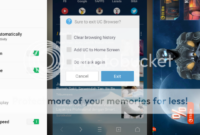Mudah Banget! 5 Langkah Jitu Menggunakan Hotspot di Android
Related Articles: Mudah Banget! 5 Langkah Jitu Menggunakan Hotspot di Android
- Cara Mengaktifkan Dark Mode WhаtѕAрр dengan Mudah
- Cara Mudah Keluar Dari Mode Fastboot Xiaomi
- Cara Mudah Merawat Baterai HP Kamu Agar Lebih Awet dan Tidak Cepat Habis!
- Cara Mudah Mengatasi GBoard Telah Berhenti Pada Android
- Cara Menyembunyikan Aplikasi di HP Xiaomi, Tanpa Aplikasi !
Pengantar
Dalam kesempatan yang istimewa ini, kami dengan gembira akan mengulas topik menarik yang terkait dengan Mudah Banget! 5 Langkah Jitu Menggunakan Hotspot di Android. Ayo kita merajut informasi yang menarik dan memberikan pandangan baru kepada pembaca.
Mudah Banget! 5 Langkah Jitu Menggunakan Hotspot di Android
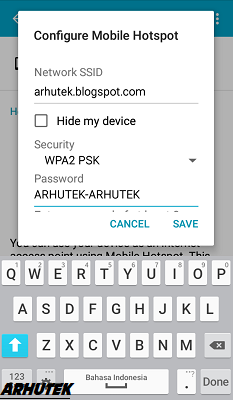
Memiliki akses internet yang lancar dan stabil menjadi kebutuhan utama di era digital saat ini. Namun, bagaimana jika Anda sedang berada di tempat yang tidak memiliki akses Wi-Fi, atau ingin berbagi koneksi internet Anda dengan perangkat lain? Tenang, Android memiliki fitur hotspot yang dapat membantu Anda!
Dengan fitur hotspot di Android, Anda dapat dengan mudah mengubah smartphone Anda menjadi titik akses Wi-Fi, sehingga perangkat lain seperti laptop, tablet, atau smartphone lain dapat terhubung ke internet melalui koneksi data Anda. Artikel ini akan membahas secara detail langkah-langkah mudah menggunakan hotspot di Android, beserta beberapa tips tambahan untuk memaksimalkan pengalaman Anda.
1. Aktifkan Fitur Hotspot di Android
Langkah pertama adalah mengaktifkan fitur hotspot di perangkat Android Anda. Caranya cukup mudah, ikuti langkah-langkah berikut:
- Buka menu pengaturan: Temukan dan buka aplikasi pengaturan pada smartphone Android Anda. Biasanya, ikon pengaturan berbentuk roda gigi.
- Cari "Hotspot": Pada menu pengaturan, cari opsi "Hotspot" atau "Tethering & Hotspot". Nama opsi ini mungkin sedikit berbeda tergantung merek dan model perangkat Anda.
- Aktifkan Hotspot: Pilih opsi "Hotspot" dan aktifkan fitur tersebut. Setelah diaktifkan, nama hotspot dan kata sandi akan muncul.
2. Mengenali Nama Hotspot dan Kata Sandi
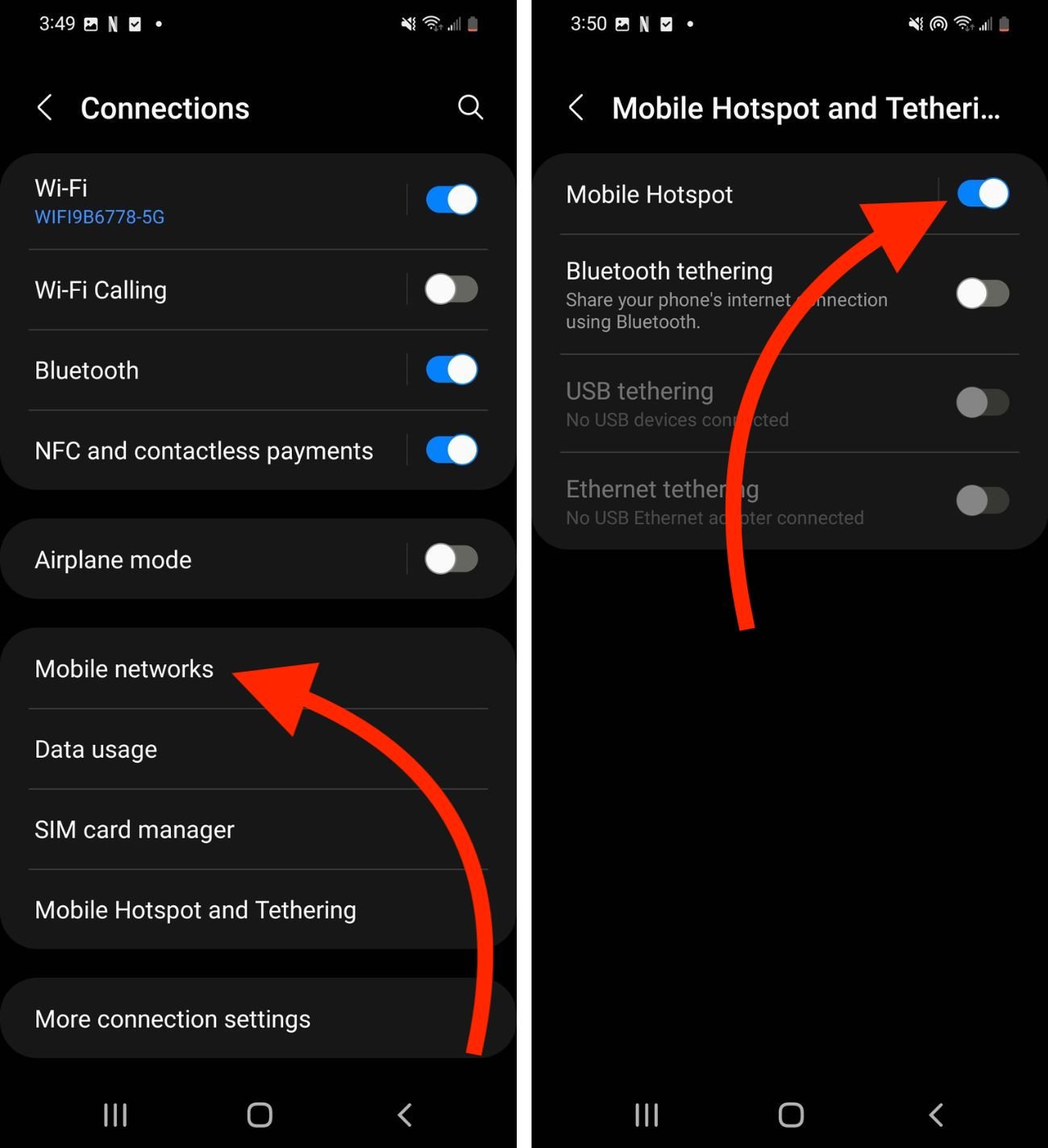
Setelah fitur hotspot diaktifkan, Anda perlu mengetahui nama hotspot dan kata sandinya. Informasi ini diperlukan untuk menghubungkan perangkat lain ke hotspot Anda.
- Nama Hotspot: Nama hotspot adalah identitas unik yang diberikan kepada jaringan Wi-Fi Anda. Anda dapat mengubah nama hotspot sesuai keinginan Anda.
- Kata Sandi: Kata sandi adalah kunci untuk mengakses jaringan hotspot Anda. Anda dapat mengatur kata sandi yang mudah diingat, tetapi pastikan cukup aman untuk mencegah akses tidak sah.
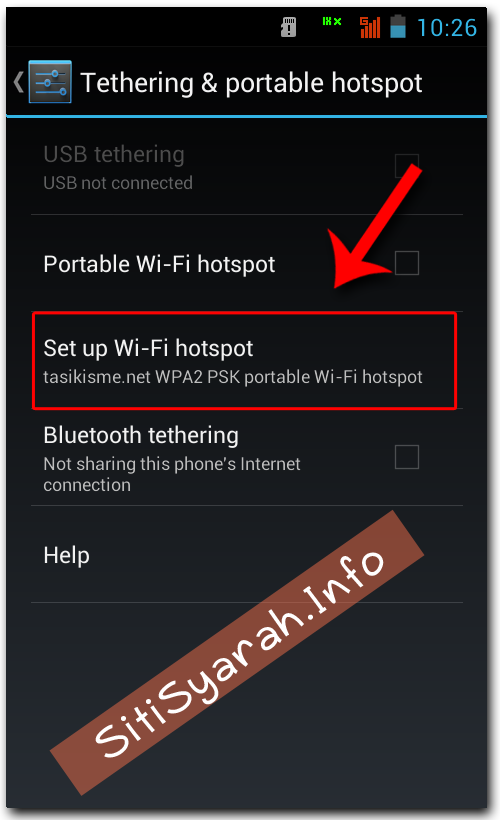
3. Menghubungkan Perangkat Lain ke Hotspot Android
Setelah mengetahui nama hotspot dan kata sandi, Anda dapat menghubungkan perangkat lain ke hotspot Android Anda.
- Cari Jaringan: Pada perangkat yang ingin Anda hubungkan, buka menu pengaturan Wi-Fi dan cari jaringan dengan nama hotspot yang sama dengan nama yang ditampilkan di perangkat Android Anda.
- Masukkan Kata Sandi: Setelah menemukan jaringan hotspot, masukkan kata sandi yang ditampilkan di perangkat Android Anda.
- Terhubung: Setelah kata sandi dimasukkan dengan benar, perangkat Anda akan terhubung ke hotspot Android.

4. Mengatur Pengaturan Hotspot
Untuk mendapatkan pengalaman terbaik saat menggunakan hotspot, Anda dapat mengatur beberapa pengaturan pada fitur hotspot di Android.
- Nama Hotspot: Anda dapat mengubah nama hotspot sesuai keinginan Anda agar lebih mudah diingat.
- Kata Sandi: Atur kata sandi yang kuat untuk melindungi hotspot Anda dari akses tidak sah.
- Keamanan: Pilih jenis keamanan yang Anda inginkan, seperti WPA2/WPA3 yang merupakan standar keamanan terbaik saat ini.
- Batas Data: Anda dapat mengatur batas data penggunaan untuk menghindari penggunaan data yang berlebihan.
- Penggunaan Data: Anda dapat memantau penggunaan data pada hotspot Anda agar tidak kehabisan kuota data.
5. Tips Tambahan untuk Menggunakan Hotspot
- Pilih Lokasi yang Ideal: Pilih lokasi yang strategis agar sinyal hotspot Anda kuat dan stabil.
- Hindari Penggunaan Berlebihan: Menggunakan hotspot untuk streaming video atau unduhan file besar dapat menghabiskan banyak data.
- Manfaatkan Fitur Penghemat Baterai: Aktifkan fitur penghemat baterai untuk mengurangi konsumsi daya saat menggunakan hotspot.
- Perbarui Software: Pastikan sistem operasi Android Anda selalu terbarui untuk mendapatkan fitur dan keamanan terbaru.
Kesimpulan
Menggunakan hotspot di Android sangatlah mudah dan praktis. Dengan mengikuti langkah-langkah di atas, Anda dapat dengan mudah mengubah smartphone Anda menjadi titik akses Wi-Fi dan berbagi koneksi internet Anda dengan perangkat lain. Ingatlah untuk selalu memperhatikan penggunaan data dan mengatur pengaturan hotspot dengan bijak untuk mendapatkan pengalaman terbaik.
Informasi Tambahan:
Cara Mengaktifkan Hotspot di Berbagai Merek Smartphone Android:
- Samsung: Buka menu Pengaturan > Koneksi > Hotspot & Tethering.
- Xiaomi: Buka menu Pengaturan > Wi-Fi & jaringan > Hotspot.
- Huawei: Buka menu Pengaturan > Koneksi > Hotspot & Tethering.
- Oppo: Buka menu Pengaturan > Wi-Fi & jaringan > Hotspot portabel.
- Vivo: Buka menu Pengaturan > Jaringan & internet > Hotspot portabel.
Penting untuk Diingat:
- Menggunakan hotspot dapat menguras baterai perangkat Anda lebih cepat.
- Pastikan Anda memiliki paket data yang cukup untuk mendukung penggunaan hotspot.
- Hindari penggunaan hotspot di tempat umum yang ramai, karena dapat meningkatkan risiko keamanan.
Selamat mencoba!

Penutup
Dengan demikian, kami berharap artikel ini telah memberikan wawasan yang berharga tentang Mudah Banget! 5 Langkah Jitu Menggunakan Hotspot di Android. Kami berharap Anda menemukan artikel ini informatif dan bermanfaat. Sampai jumpa di artikel kami selanjutnya!
google.com